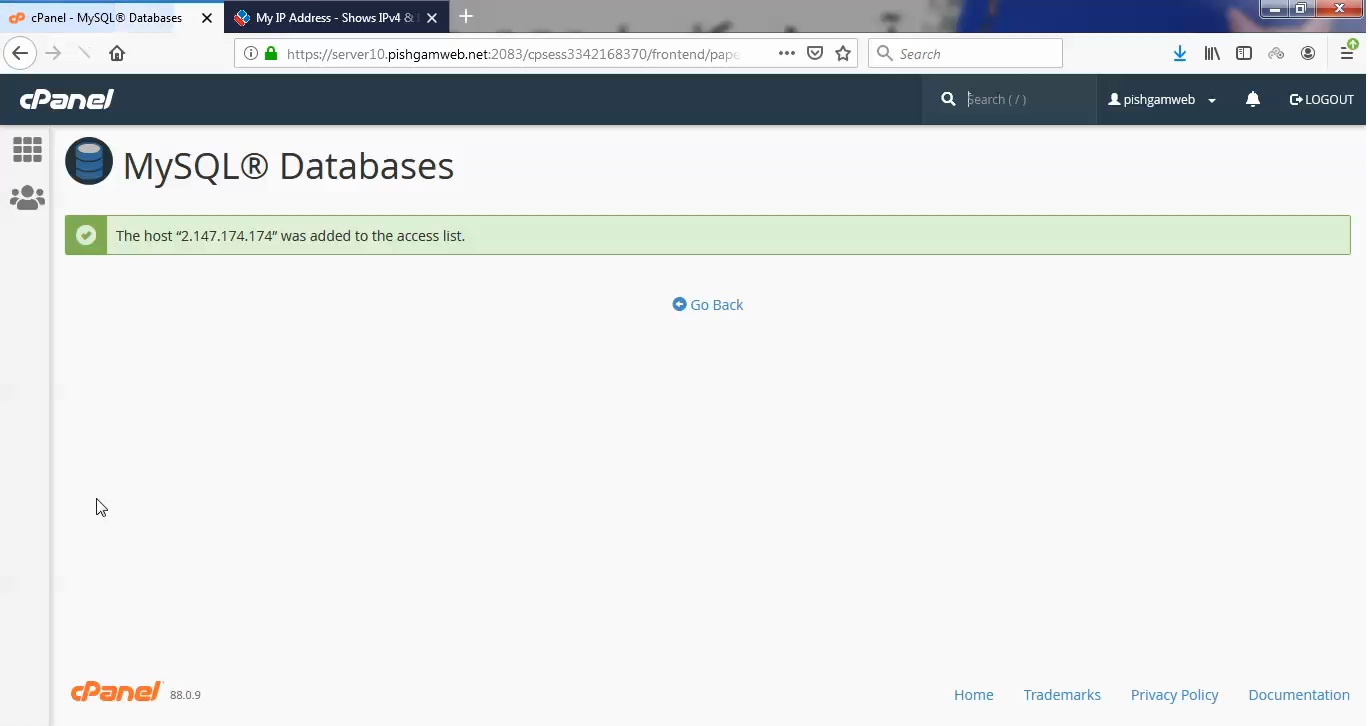آموزش کار با Remote MySQL® در cpanel

دوستان عزیز پیشگام وبی امیدوارم که حالتون خوب باشه ، امروز با آموزش کار با Remote MySQL® در cpanel خدمتتون هستیم و امیدوارم توضیحاتی که در این مطلب و یا در انتها مطلب که بصورت فیلم قرارداده شده بتونه به شما کمک کنه و هر روز بیشتر پیشرفت کنید.
خوب اصلا این قسمت به چه دردی میخوره کجا بهش نیاز داریم و در کل کاربردش چی هست؟
به صورت پیشفرض اتصال از راه دور به دیتابیس با توجه به دلایل امنیتی غیرفعال می باشد و هنوز اعتماد بالایی از آن در سطح عموم به وجود نیامده است. اما گاهی مجبورید تا از راه دور به سرور پایگاه داده دسترسی داشته باشید و این امری اجتناب ناپذیر خواهد بود. امروز شما را در پیشگام وب با یکی از امکانات جذاب هاست سی پنل آشنا خواهیم کرد؛ شما می توانید ازطریق سرورهای خارجی به دیتابیس MySQL خود دسترسی پیدا کنید. اما چگونگی این مسئله موردی است که برای آگاهی از آن باید ادامه محتوا را به هیچ عنوان از دست ندهید .
ویژگی اتصال از راه دور به دیتابیس در سی پنل به سرورهای خارجی اجازه دسترسی به دیتابیس میزبانی وب شما را می دهد. به صورت پیشفرض این امکان در سی پنل فعال نیست، اما می توان برای دسترسی از راه دور مقدمات این کار را چید و با پیشگام وب همراه بود!
اگر در آینده برنامه ای برای استفاده از این ویژگی دارید، باید ادامه مطلب را به دقت بخوانید و نام هاست یا آدرس IP سرور خارجی مورد نظر خود را اینجا اضافه کنید.
این قسمت برای تغییر پسورد در سی پنل میباشد که با عنوان Remote MySQL® در قسمت Databases موجود میباشد.
ابتدا وارد هاستمون داخل سایت پیشگام وب میشویم.
میتوانید از سایت پیشگام وب قسمت سرویس های من ، سرویس مورد نظر را انتخاب کرده و ورود به سی پنل را بزنید تا بصورت اتوماتیک وارد هاستتون بشید و همچنین میتوانید از لینک سایت خودتون ، البته اگر که دی ان اس های ( DNS ) پیشگام وب را درست ست کرده باشید و 24 ساعت گذشته باشد از طریق پورت 2082 و یا 2083 وارد بشید.
فقط نکته ای که هست و باید بهش توجه کنید ، اگر سایت را با http باز میکنید از پورت 2082 و اگر با https باز میکنید از 2083 استفاده کنید ، نمونه لینک در زیر مشخص شده است.
البته به این نکته توجه داشته باشید که باید جای آدرس سایت ما آدرس سایت خودتان را وارد کنید.
راه آخر جهت لاگین هم در صورتی که دی ان اس ها ( DNS ) را ست نکرده اید یا 24 ساعت از تنظیم آنها نگذشته است و دوست ندارید بطور مثال اطلاعات ناحیه کاربری رو به طراح بدید استفاده از لینک پیشفرض پیشگام وب هست که در زمان خرید هاست برای شما ارسال شده و اگر هم نتونستید پیدا کنید میتوانید تیکت بدهید تا به شما داده شود ، پایین هم میتوانید نمونه لینک رو مشاهده کنید.
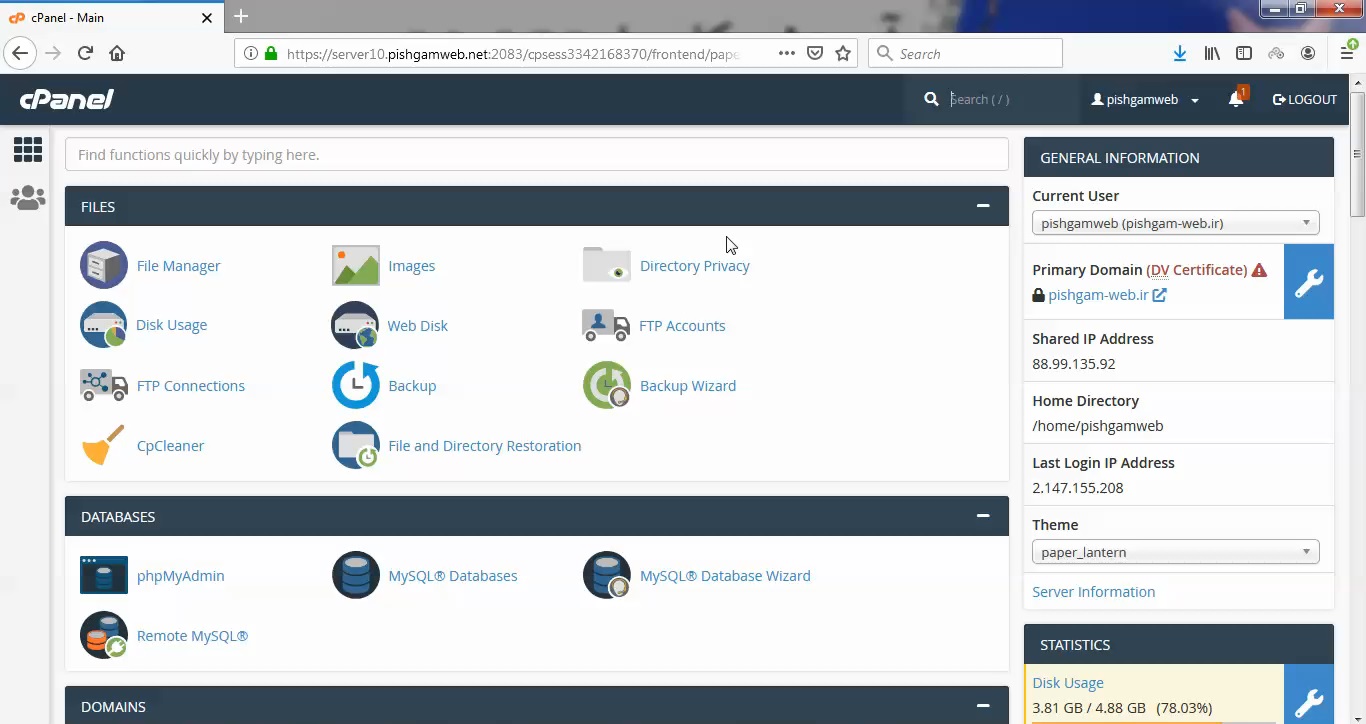
از قسمت دیتابیس روی گزینه Remote MySQL کلیک کنید.
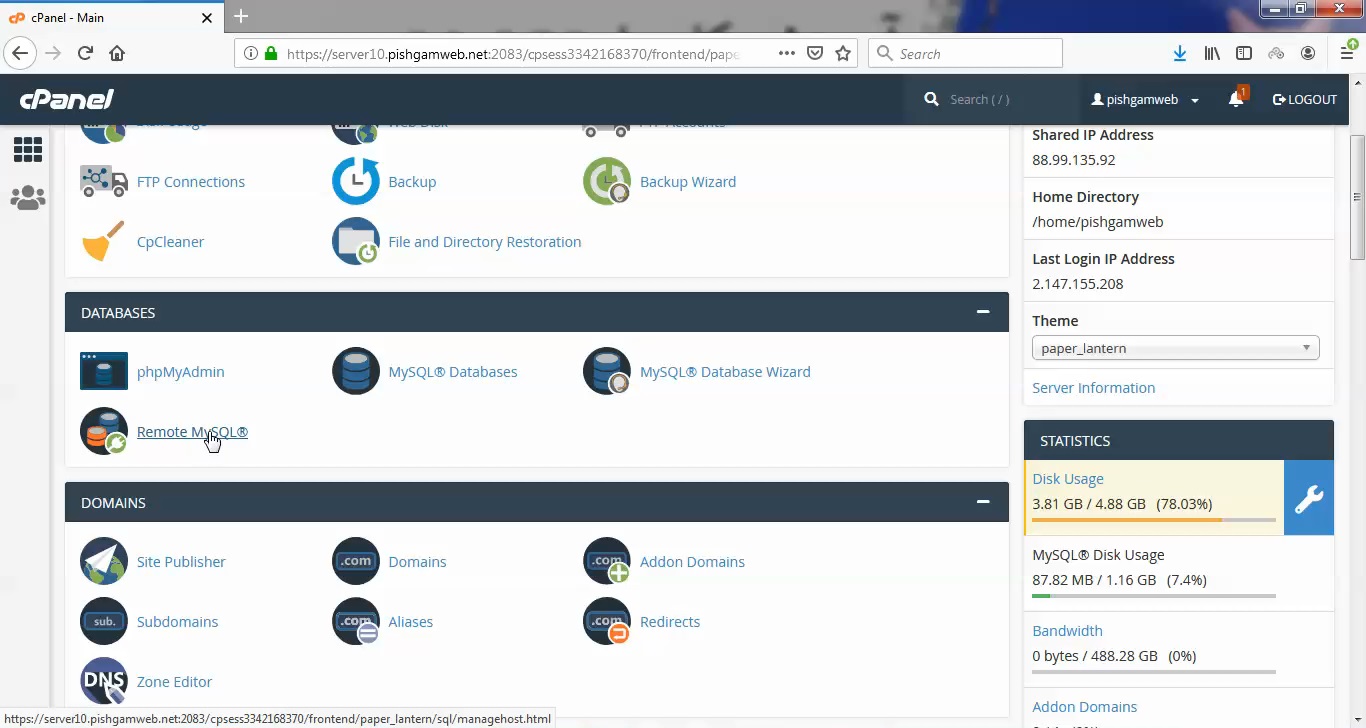
در قسمت Host ای پی یا ادرس را وارد کنید.
- می توانید از نام دامنه استفاده کنید، به عنوان مثال pishgamweb.net
- قادر به استفاده از IP هستید، به عنوان مثال 2.147.174.174
- استفاده از وایلدکارت % مانند pishgamweb.net.% یا 2.147.174.174%
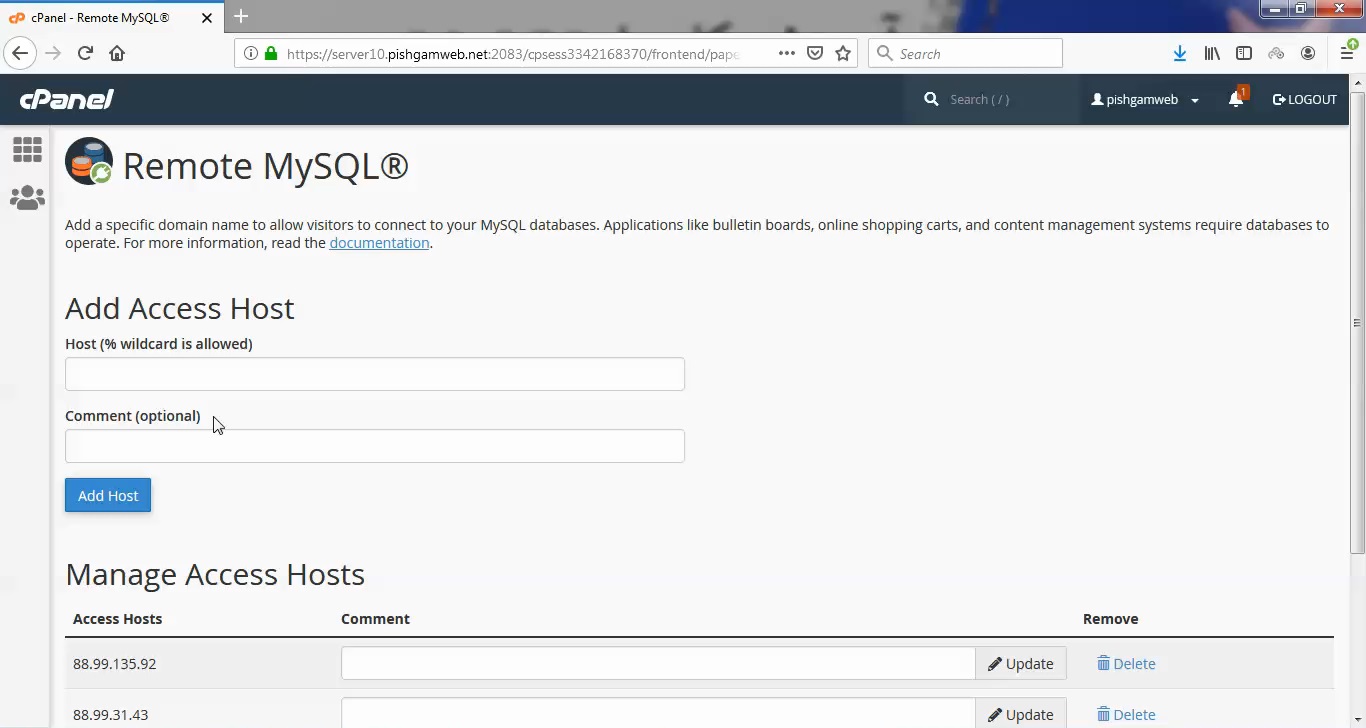
برای اینکه سرور اتصالی را به دست اورید میتوانید در سرور سایت زیر را باز کنید تا ای پی شما مخشص گردد.
myip.ms
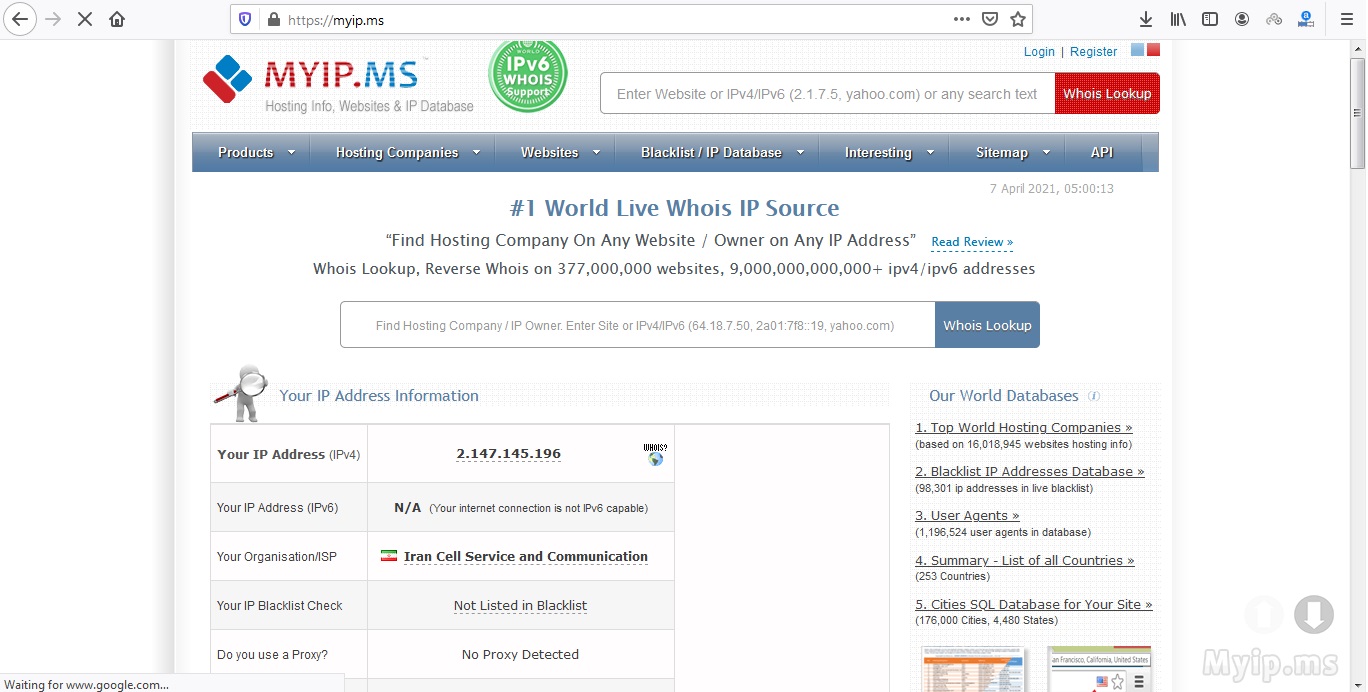
سپس ای پی را در قسمت host وارد کرده و روی گزینه add host کلیک میکنیم.
سپس با پیغامی به رنگ سبز مواجه میشوید که نشان از اضافه شدن ای پی مورد نظر دارد روی گزینه go back کلیک میکنیم و همانطور که مشاهده میکنیم ای پی مورد نظر اضافه شده است.
برای حذف هم روی گزینه delete کلیک میکنیم.
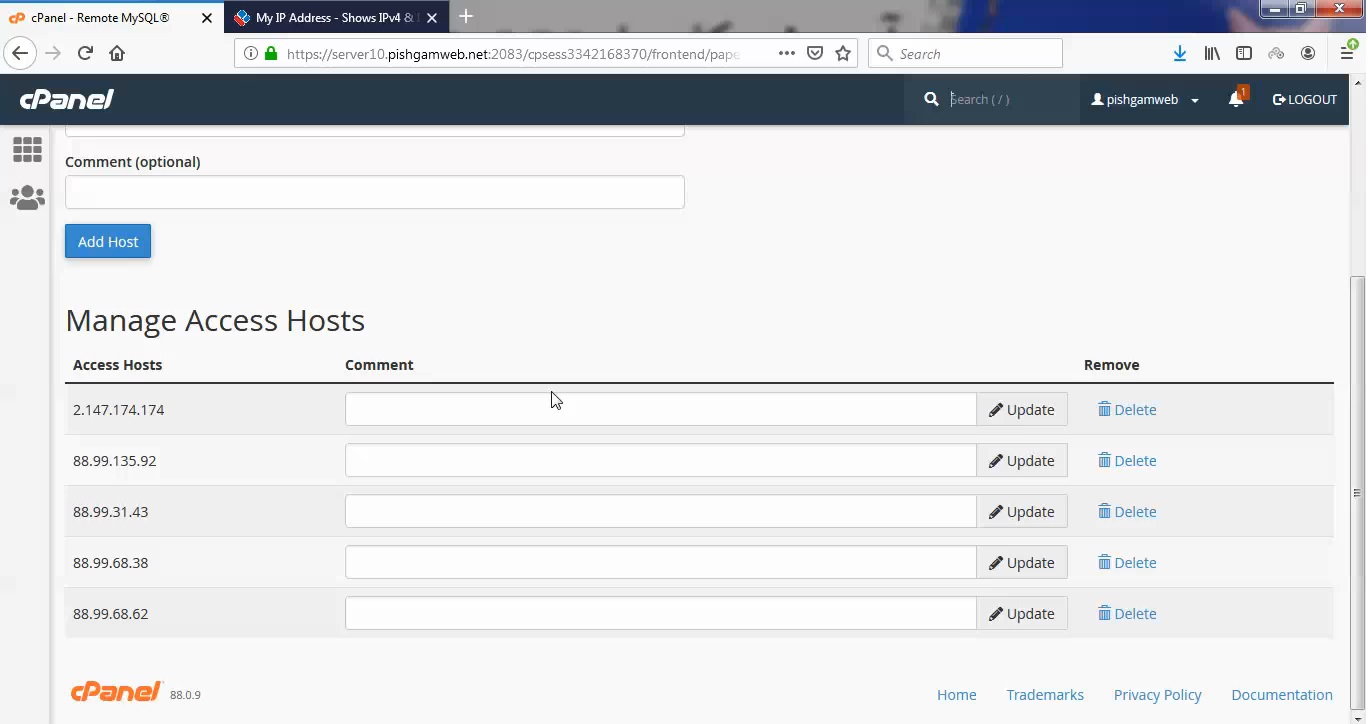
سپس روی گزینه remove کلیک میکنیم.
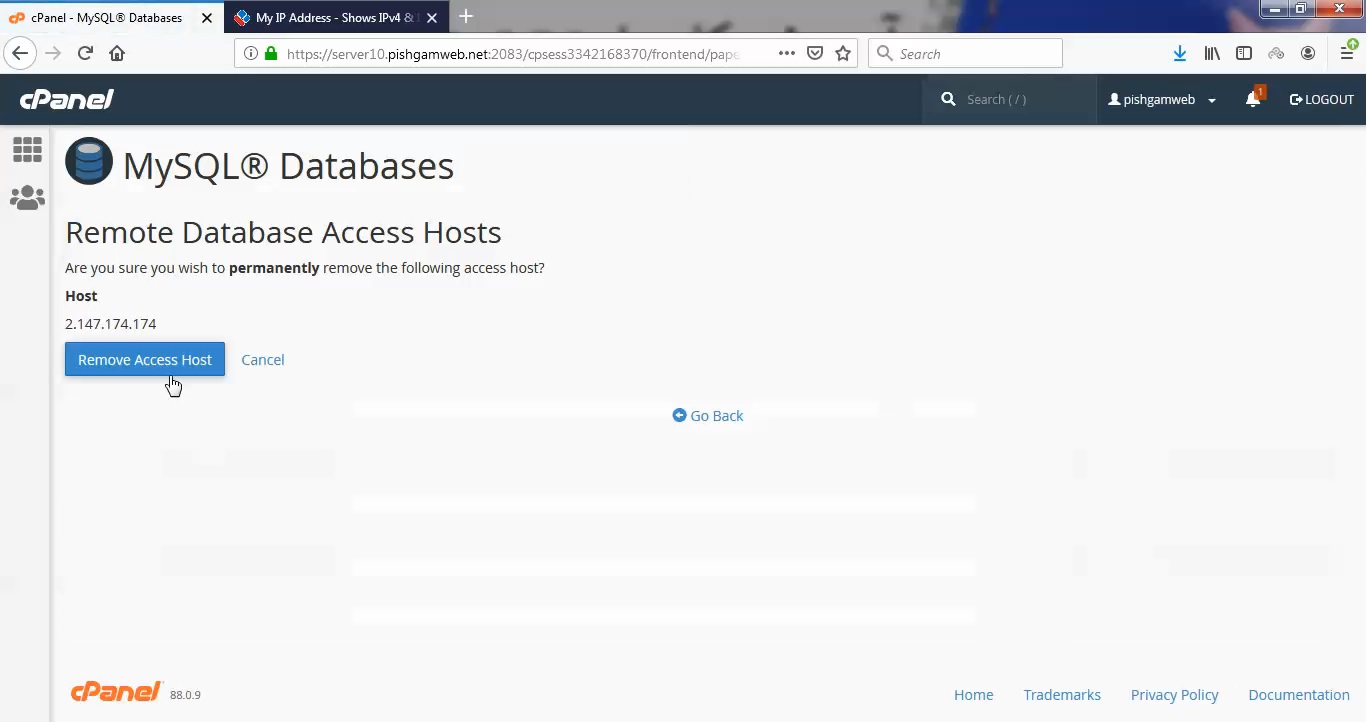
سپس با پیغامی به رنگ سبز مواجه میشوید که حذف انجام شده است.
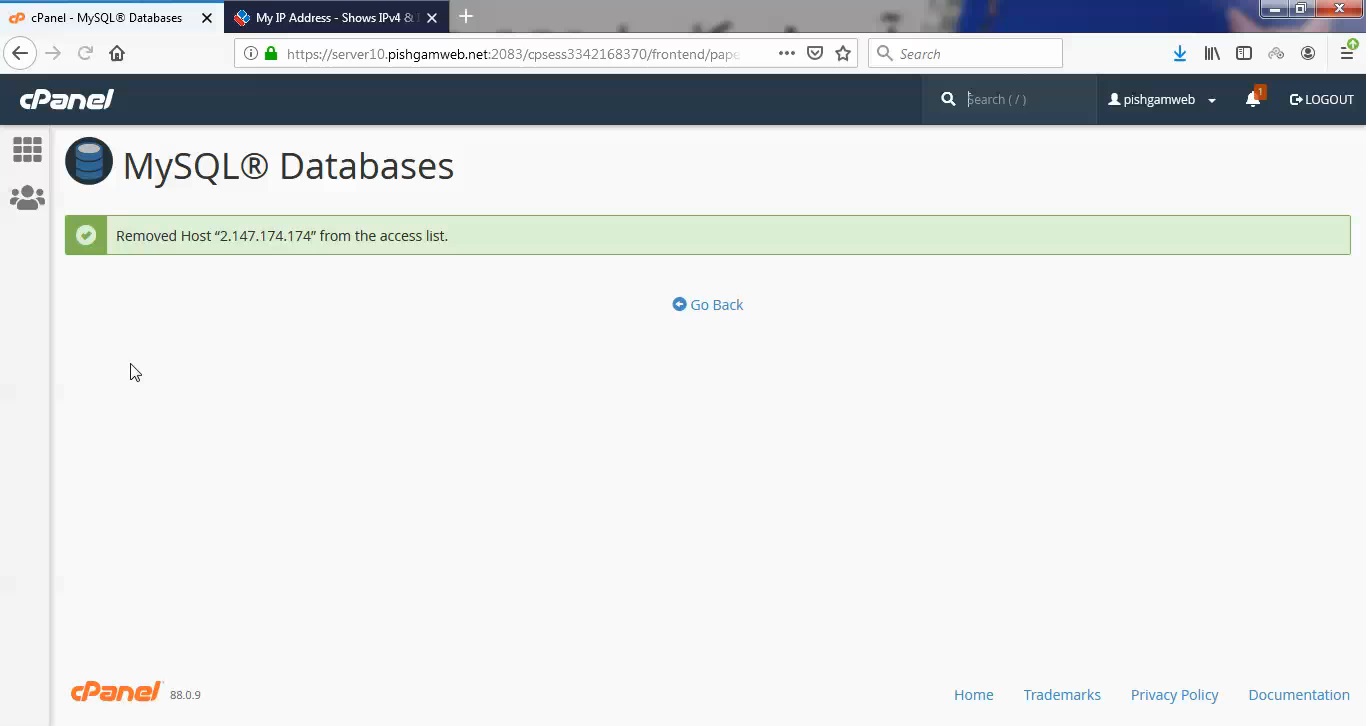
مشاهده فیلم آموزشی از سایت آپارات
برای دانلود فیلم آموزش از قسمت تنظیمات روی گزینه دانلود کلیک کرده و کیفیت مد نظر خود را انتخاب کنید تا فیلم آموزش دانلود گردد.
نکته : هر چقدر که عدد این قسمت بیشتر باشد ، کیفیت فیلم دانلودی بالاتر خواهد بود.
آموزش های حرفه ای :
دوستان عزیز به انتهای این آموزش رسیدیم و این آموزش که خدمتتون هست از سری آموزش های حرفه ای پیشگام وب هست و یواش یواش اگر آموزش ها رو کامل فرا گرفته باشید میتوانید خودتون رو یک طراح سایت بدونید و ما از این بابت خیلی خوشحال هستیم و امیدواریم همیشه شاد و سر زنده باشید.
learn from cpanel
Overview
This feature allows remote hosts (servers) to access MySQL® databases on your account. This is useful, for example, if you wish to allow shopping cart or guestbook applications on other servers to access your databases.
Warning:
Your hosting provider may add remote hosts to this list at the server level. If you see a hostname or IP address that you do not recognize, or remove a hostname or IP address that reappears later, contact your hosting provider.
Add Access Host
To specify remote hosts that can access MySQL databases on your account, perform the following steps:
- Enter the host’s name in the Host text box. Notes:
- You may enter a fully qualified domain name (FQDN), an IPv4 address, or an IPv6 address.
- You may use the percentage sign character (
%) as a wildcard. For example, to allow access from all IP addresses that begin with192.68.0, enter192.68.0%.
- Enter a description for the remote host in the Comment text box. Notes:
- You must limit this description to 255 ASCII characters or fewer.
- This step is optional.
- Click Add Host.
Manage Access Hosts
This section of the database lists the remote hosts on your account and allows you to delete each host.
Edit a description
To Edit the description for a remote host, enter the new text and click Update. A message of success will appear.
Delete an access host
To deny database access to a remote host, perform the following steps:
- Click Delete next to the host’s name or IP address. A confirmation message will appear.
- Click Remove Access Host. A message of success will appear.